- Contents
- Index
Modifier un modèle de client
Exigences : consultez la rubrique Modèles de client.
Utilisez les mêmes commandes et procédures pour modifier un modèle de client que pour Créer un modèle de client.
Remarque : Si vous modifiez un modèle de client, les agents à qui ce modèle est attribué ne voient pas les modifications jusqu'à ce qu'un administrateur réapplique le modèle dans Interaction Administrator.
Pour modifier un modèle :
-
Affichez la vue Modèles de client en effectuant l'une des opérations suivantes :
-
Cliquez sur le bouton Vues Administrateur, puis sur Modèles de client.
-
Utilisez la boîte de dialogue Ajouter des vues. Modèles de client apparaît sous Administration.
Résultat : La vue Modèles de client apparaît. Elle répertorie les modèles Interaction Connect disponibles.
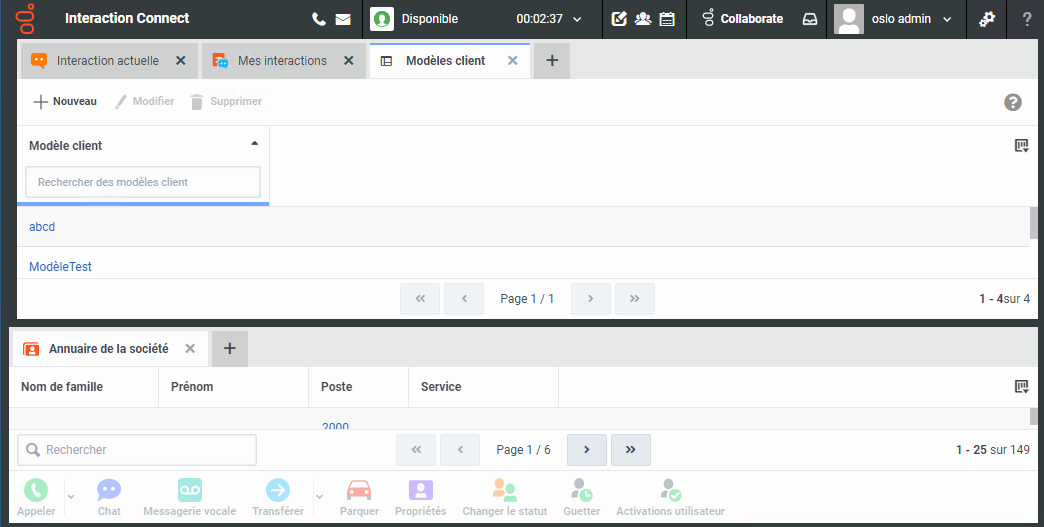
-
-
Trouvez le modèle. Dans la vue Modèles de client, faites défiler la liste des modèles de client disponibles ou saisissez un nom de modèle en partie ou en entier dans Rechercher des modèles de client.
-
Effectuez l’une des opérations suivantes :
-
Cliquez sur le nom du modèle.
-
Sélectionnez le modèle et cliquez sur Modifier.
-
-
Sur le côté gauche, ajoutez ou fermez les vues et modifiez la présentation de la vue si nécessaire.
Avertissement : Les modèles n'incluent pas la vue Modèles de client. Les agents n'en ont pas besoin. Les administrateurs disposant des droits appropriés peuvent facilement l'afficher si nécessaire. Ne réaffichez pas la vue Modèles de client et n'essayez pas de modifier un autre modèle tant que vous n'avez pas fini de modifier le modèle sélectionné et sauvegardé ou ignoré vos modifications.
-
Sur le côté droit, vous pouvez ajouter une description ou d'autres informations dans Notes.
Remarque : le bouton Annuler rétablit le contenu Notes. Cela n'affecte pas les modifications que vous avez apportées à la présentation de la vue.
-
Effectuez l’une des opérations suivantes :
-
Pour sauvegarder les modifications apportées au modèle, cliquez sur Sauvegarder puis fermez le panneau Modèles de client situé à droite.
-
Pour ignorer les modifications apportées au modèle, fermez le panneau Modèles de client situé à droite.
Résultat : votre présentation par défaut est restaurée.
-



